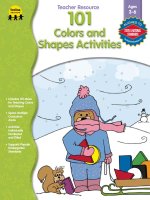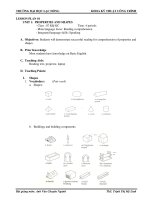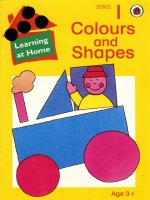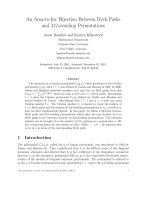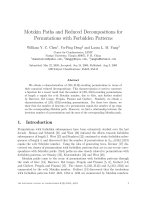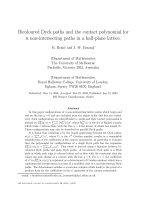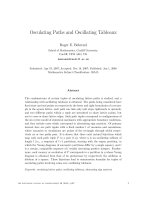Vector masks, paths and shapes
Bạn đang xem bản rút gọn của tài liệu. Xem và tải ngay bản đầy đủ của tài liệu tại đây (604.55 KB, 10 trang )
Chương 10: Vector masks, paths and shapes Photoshop CS
4. Trong palette Color, đặt mầu foreground là mầu hồng da cam, bằng cách cho R=244, G=128,
B=118.
5. Giữ Shift và kéo công cụ Polygon để vẽ một hình tam giác. Chắc chắn rằng hình tam giác đủ to để
có thể khít giữa từ invitational và rìa bên phải của bức ảnh và phía bên trái song song với chữ L.
Bạn có thể xoay Polygon Shape bằng cách thay đổi góc của nó khi bạn kéo để tạo nó. Giữ phím
shift để ép góc xoay là một góc 45 độ.
6.Chọn công cụ Type và đặt trên thanh option theo hướng dẫn như sau:
• Chọn font giống font sans sarif mà bạn đã dùng với từ invitational.
• Kiểu font chọn là kiểu đậm.
• Cỡ font là 30.
• Nhấp chuột chọn Color Swatch và chọn màu trắng. Hoặc bạn có thể dùng palette Color hoặc
dùng Foreground trên hộp công cụ để chọn mầu trắng.
25
www.vietphotoshop.com - Dịch bởi
Bá tước Monte Cristo
Chương 10: Vector masks, paths and shapes Photoshop CS
7. Gõ "oct 2nd" vào bất cứ chỗ nào của bức ảnh, nó sẽ tự động tạo ra một layer văn bản mới (layer4),
sẽ xuất hiện ngay lập tức trên layer 3.
8. Chọn công cụ Move và di chuyển văn bản “oct 2nd” lên trên hình tam giác.
Khi bạn chọn công cụ Move, layer4 sẽ tự động chuyển tên thành “oct 2nd" trong Layer Palette. Văn bản
sẽ không khít trong khu vực hình tam giác, nhưng bạn sẽ chỉnh lại nó sau.
9. Với layer “oct 2nd” đang được chọn trong Layer Palette, chọn Edit > Free Transfrom. Các ô điều
khiển sẽ xuất hiện xung quanh văn bản.
10. Kéo ô điều khiển giữa bên trái và giữa bên phải để điều chỉnh nó vào trong hình tam giác, sau đó
ấn Enter.
Kết hợp giữa Merge và Distort layer
Nếu bạn hợp nhất các layer, Path Layer, các mặt nạ vector, các lớp liên kết hoặc Adjustment Layer lại
với nhau, bạn có thể kết hợp một vài lớp thành một và giữ cho dung lượng của tài liệu có thể quản lý
được. Thường thì bạn phải hài loàng với những thay đổi, những tuỳ chọn và vị trí của mọi thành phần
trong tác phẩm trước khi bạn quyết định hợp nhất nó. Do vậy bạn thử xem lại đã vừa ý với hình lá cờ
và chữ của bạn chưa trước khi tiếp tục phần kế tiếp.
1. Với Layer “oct 2nd” vẫn đang được chọn, mở menu Layer Palette và chọn Merge Down.
Layer “oct 2nd” và Layer Polygon Shape được hợp lại thành một lớp, là layer3. Từ bây giờ trở đi bạn
không thể dùng công cụ Type để chỉnh sửa chữ “oct 2nd” nữa.
26
www.vietphotoshop.com - Dịch bởi
Bá tước Monte Cristo
Chương 10: Vector masks, paths and shapes Photoshop CS
2. Với layer 3 đang được chọn, vào Edit > Transfrom > Distort. Để vẽ rút gọn lại, kéo điểm níu ở giữa
bên phải sang trái cho đến khi chiều rộng của lá cờ còn khoảng 1 inch.
3. Kéo ô điều khiển phía trên bên phải xuống dưới và ô điều khiển phía dưới bên phải nhẹ lên trên để
nâng cao hiệu ứng của phối cảnh.
4. Ấn Enter (Window) hoặc Return (Mac OS) để áp dụng thay đổi.
5. Dùng công cụ Move và kéo hình tam giác gần phía trên của chữ L trong từ invitational.
6. Chọn File > Save.
27
www.vietphotoshop.com - Dịch bởi
Bá tước Monte Cristo
Chương 10: Vector masks, paths and shapes Photoshop CS
Làm việc với shape có sẵn trong Photoshop
Bất cứ khi nào bạn muốn tạo Shape, bạn có thể lưu nó lại như một custom shape. Bạn có thể load
Shape đã được lưu lại từ trước vào trong hộp chọn Custom Shape và sử dụng nó trong vùng khác của
ảnh hoặc thậm chí trong dự án Photoshop khác mà không phải vẽ lại shape đó. Cách này giúp bạn rất
nhiều nếu như bạn có hình Logo cần được dùng đi dùng lại nhiều lần mà mỗi khi tạo nó phải mất rất
nhiều bước.
Đặt vị trí một Custom Shape
Custome shape hình trái banh golf được đặt lên điểm xuất phát đã được tạo trước cho bạn. Trong
phần này, khách hàng muốn sử dụng logo này cho nhiều mục đích như tiêu đề của thư gửi đi, form
đăng ký, quảng cáo, thẻ tên, áo phông, dùng cho trang web v.v.. và có thể được in với kích thước và
màu sắc khác nhau. Bạn sẽ Load shape của bạn vào bảng chọn Custom Shape và sử dụng nó cho áp
phích về giải đấu Golf này.
1. Trong hộp công cụ, chọn công cụ Custom Shape, ẩn dưới công cụ Polygon.
2. Trong thanh tuỳ biế công cụ, chọn mũi tên thả xuống để để chọn Shape. Sau đó ấn vào mũi tên bên
phải của hộp thoại để mở menu palette và chọn Load Shapes.
3. Trong hộp thoại Load, vào thư mục Lessons/Lesson10 trên ổ cứng và chọn file Golfball.csh, sau đó
ấn Load.
4. Chọn hình Golf-ball ở phía dưới của hộp thoại custom shape (bạn có thể kéo thanh cuộn của hộp
thoại xuống dưới để có thể nhìn thấy Shape) và ấn Enter.
28
www.vietphotoshop.com - Dịch bởi
Bá tước Monte Cristo
Chương 10: Vector masks, paths and shapes Photoshop CS
5.Trong thanh tuỳ biến công cụ, chọn tuỳ chọn Shape Layers, nút đầu tiên trong ba nút ở phía bên trái
thanh tuỳ biến công cụ.
6. Chắc chắn rằng mầu Foreground là mầu trắng (hoặc bây giờ chọn mầu trắng) giữ Shift và kéo theo
đường chéo trong cửa sổ ảnh.
Một layer mới, Shape2 tự động được tạo ra.
7. Điều chỉnh shape golf-ball như sau:
• Để di chuyển shape, chọn công cụ Path Selection và kéo nó tới vị trí dưới của cây golf.
• Để thay đổi kích thước của shape, chọn Edit > Free Transform, giữ Shift và kéo một ô điều
khiển ở góc. Quả golf có thể cao bằng một nửa chiều cao của áp phích.
29
www.vietphotoshop.com - Dịch bởi
Bá tước Monte Cristo